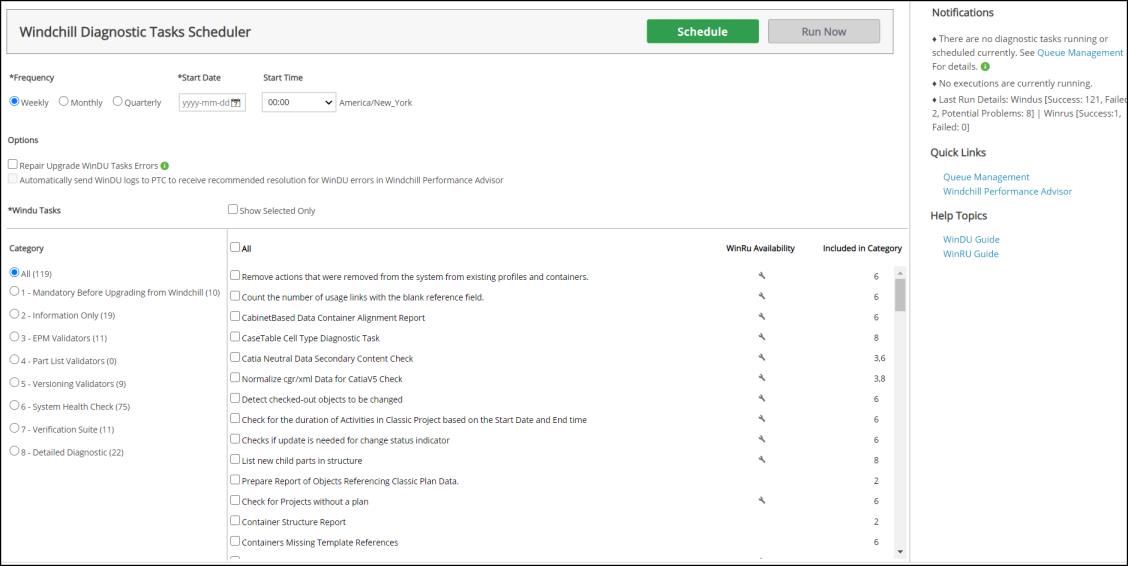Планировщик заданий диагностики Windchill
В этом разделе описано планирование и выполнение обязательных и необязательных заданий WinDU с помощью интерфейса пользователя Windchill. Дополнительные сведения о конфиденциальности и сборе данных журналов WinDU см. ниже в разделе "Конфиденциальность и данные".
Выберите > > , чтобы автоматизировать выполнение заданий WinDU.
Для планирования, выполнения и остановки заданий WinDU можно выполнить следующие задания на странице Планировщик заданий диагностики Windchill:
• Частота - выберите частоту выполнения заданий WinDU: Еженедельно, Ежемесячно или Ежеквартально.
• Дата начала и Время- выберите дату и время для выполнения заданий WinDU.
• Опции - установите один или оба следующих флажка, чтобы выполнять определенные действия.
◦ Чтобы исправить ошибки, сообщаемые заданиями WinDU, с помощью соответствующих заданий WinRU, выберите Repair Upgrade WinDU Tasks Errors.
Если эта опция выбрана, автоматически выполняется исправление для всех заданий диагностики
Windchill, для которых доступно соответствующее задание WinRU. Значок гаечного ключа

в столбце
WinRU Availability указывает, что доступно соответствующая задание WinRU. Остальные задания диагностики
Windchill требуют восстановления данных вручную согласно инструкциям в соответствующих журналах заданий диагностики
Windchill.
◦ Установите флажок
Automatically send WinDU logs to PTC to receive recommended resolution for WinDU errors in Windchill Performance Advisor, чтобы отправлять журналы в PTC. Эта опция доступна, если на компьютере включен
Windchill Performance Advisor. Для заданий WinDU, не имеющих соответствующих заданий WinRU, можно получить рекомендации по устранению потенциальных проблем, отправив журналы в PTC. Рекомендации можно просмотреть на инструментальной панели
Windchill Performance Advisor.
| Журналы шифруются перед отправкой в PTC. Дополнительные сведения см. в разделе "Конфиденциальность и данные". |
• Категория - выберите одну или несколько категорий из различных типов категорий заданий WinDU. Категории и соответствующие задания WinDU можно просмотреть на панели категорий. Категории пронумерованы, и в столбце Included in Category отображаются категории, в которых перечисляются WinDU. Можно также выбрать все категории, а затем сузить выбор, выбрав отдельное задание WinDU на правой панели.
• Schedule - щелкните Schedule, чтобы запланировать задания WinDU. Чтобы запланировать задания WinDU, необходимо выбрать опции Frequency, Start Date и Start Time.
• Run Now - щелкните Run Now, чтобы немедленно запустить выполнение выбранных заданий диагностики. Задание WinDU можно запускать немедленно, даже если оно уже запланировано.
• Stop Run - щелкните Stop Run, чтобы остановить текущие выполняющиеся задания диагностики.
• Show Selected Only - выберите эту опцию, чтобы просмотреть выбранные задания WinDU из всех категорий.
• Cancel - нажмите кнопку Cancel на верхней панели, чтобы отменить запланированное задание WinDU.
Сообщения уведомления в Планировщике заданий диагностики Windchill отображают статус следующих задач:
• Результаты последнего выполнения
• Текущие выполняющиеся задания WinDU
• Запланированные задания WinDU
Проверьте записи WinDUSchedulingQueue в окне Управление очередями, чтобы просмотреть статус заданий диагностики, запланированных или выполняемых в данный момент.
Отчеты о выполнении хранятся в следующих расположениях:
• Задания WinDU - каталог {WT_HOME}/WinDU/logs.
• Задания WinRU - каталог {WT_HOME}/WinRU/logs. Журналы WinRU генерируются, если выбрана опция Repair Upgrade WinDU Tasks Errors.
Конфиденциальность и данные
PTC уважает и защищает вашу личную информацию. PTC следует
политике конфиденциальности, которая объясняет основания для сбора и обработки любых личных данных. См. подраздел "PTC Performance Advisor" в разделе "Information we may Collect from or about You" в политике конфиденциальности.
Журналы WinDU собираются только в целях создания рекомендаций и не сохраняют никакую личную информацию. PTC следует общим принципам, определенным для сбора данных службой технической поддержки PTC, и политике конфиденциальности PTC, упомянутой выше при получении набора данных WinDU. В некоторых журналах WinDU могут содержаться данные, которые могут рассматриваться как конфиденциальные, например имя объекта, обозначение объекта, идентификаторы, идентификаторы пользователя, имя контейнера и т. д. Файлы журнала WinDU не вычищаются; однако они шифруются перед автоматической отправкой в PTC (с использованием безопасного HTTPS-соединения). Собранные журналы будут удалены через 28 дней после их сканирования для генерирования рекомендаций.
При наличии проблем с безопасностью рекомендуется проверять созданные файлы журнала для выбранных заданий WinDU перед планированием автоматического сбора данных.
 в столбце WinRU Availability указывает, что доступно соответствующая задание WinRU. Остальные задания диагностики Windchill требуют восстановления данных вручную согласно инструкциям в соответствующих журналах заданий диагностики Windchill.
в столбце WinRU Availability указывает, что доступно соответствующая задание WinRU. Остальные задания диагностики Windchill требуют восстановления данных вручную согласно инструкциям в соответствующих журналах заданий диагностики Windchill. в столбце WinRU Availability указывает, что доступно соответствующая задание WinRU. Остальные задания диагностики Windchill требуют восстановления данных вручную согласно инструкциям в соответствующих журналах заданий диагностики Windchill.
в столбце WinRU Availability указывает, что доступно соответствующая задание WinRU. Остальные задания диагностики Windchill требуют восстановления данных вручную согласно инструкциям в соответствующих журналах заданий диагностики Windchill.